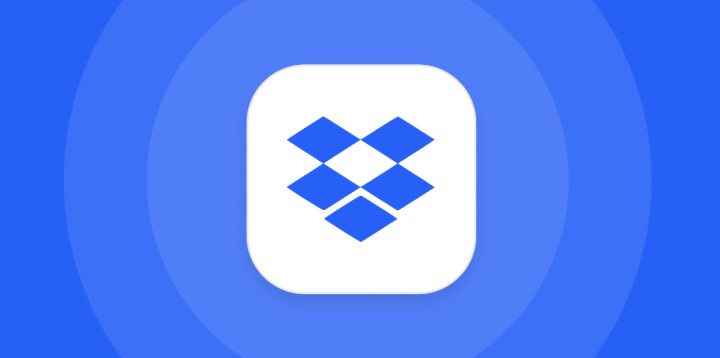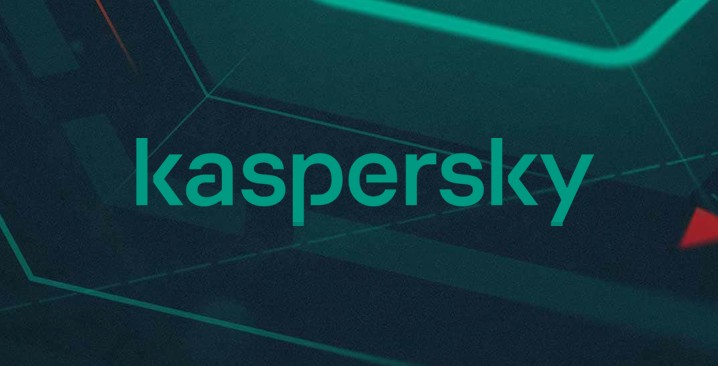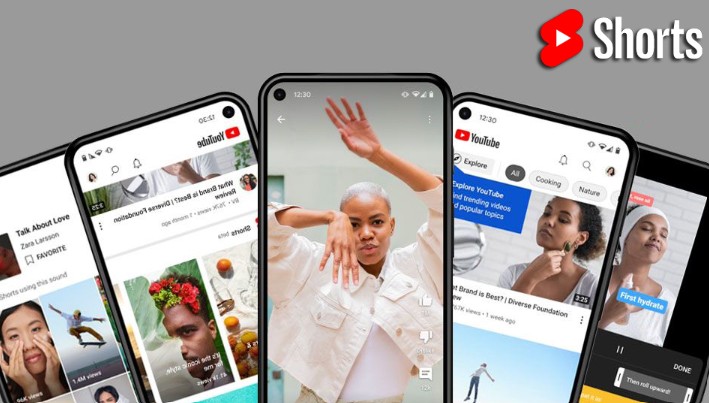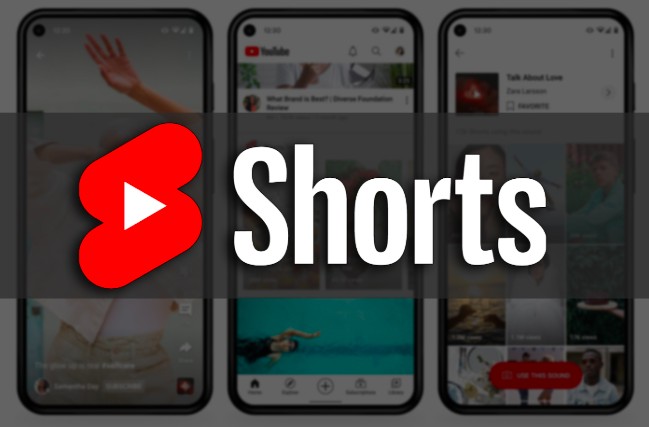Sản Phẩm Bán Chạy
Hướng Dẫn Tải Và Cài Đặt Zoom Trên Máy Tính Và Điện Thoại
Việc tải và cài đặt Zoom trên điện thoại Android hoặc iPhone không chỉ giúp bạn linh hoạt hơn trong việc tham gia các buổi học, cuộc họp, mà còn đảm bảo bạn không bỏ lỡ thông tin quan trọng ngay cả khi đang di chuyển. Nếu bạn đang tìm cách để cài Zoom Meeting trên điện thoại một cách nhanh chóng, dưới đây là hướng dẫn chi tiết dành cho bạn.
Nội dung
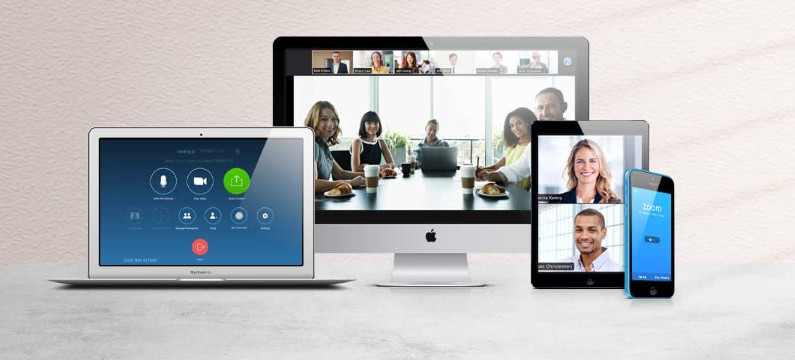
Trong bối cảnh học tập và làm việc từ xa đang dần trở thành xu hướng phổ biến, Zoom đã nhanh chóng trở thành một trong những ứng dụng họp trực tuyến được ưa chuộng nhất hiện nay. Với giao diện thân thiện, tính năng đa dạng và khả năng kết nối ổn định, Zoom hỗ trợ người dùng dễ dàng tham gia các cuộc họp, lớp học hay hội thảo từ bất kỳ đâu.
Tuy nhiên, nếu bạn là người mới và vẫn chưa biết cách tải Zoom về thiết bị của mình thì đừng lo lắng! Trong bài viết này, Sadesign sẽ hướng dẫn chi tiết cách tải và cài đặt Zoom trên cả điện thoại và máy tính – thao tác nhanh chóng, đơn giản, ai cũng có thể thực hiện được. Bên cạnh đó là một số lưu ý quan trọng để bạn cài đặt đúng cách và sử dụng hiệu quả ngay từ lần đầu tiên. Hãy cùng bắt đầu nhé!
1. Hướng dẫn cách tải Zoom về điện thoại
Việc tải và cài đặt Zoom trên điện thoại Android hoặc iPhone không chỉ giúp bạn linh hoạt hơn trong việc tham gia các buổi học, cuộc họp, mà còn đảm bảo bạn không bỏ lỡ thông tin quan trọng ngay cả khi đang di chuyển. Nếu bạn đang tìm cách để cài Zoom Meeting trên điện thoại một cách nhanh chóng, dưới đây là hướng dẫn chi tiết dành cho bạn:
Cách tải Zoom về điện thoại học trực tuyến rất đơn giản và dễ dàng. Bạn chỉ cần thực hiện tuần tự theo các bước được hướng dẫn cơ bản dưới đây:
Bước 1: Mở ứng dụng CH Play (Google Play Store) trên thiết bị điện thoại android hoặc App Store trên iphone
Bước 2: Gõ từ khóa “Zoom” hoặc “Zoom Cloud Meetings” vào ô tìm kiếm.
.png)
Bước 3: Click chọn ứng dụng Zoom Video Communications, Inc. phát hành với biểu tượng nền trắng và camera xanh.
Bước 4: Nhấn nút Cài đặt (Install) >> chờ đợi ứng dụng được tải và cài đặt vào điện thoại.
Bước 5: Sau khi cài đặt xong, hãy nhấn Mở để bắt đầu sử dụng. Bạn có thể đăng nhập ứng dụng bằng Gmail, Google, Facebook hoặc tạo tài khoản mới miễn phí.
.png)
Mẹo hay: Zoom cho phép bạn tham gia cuộc họp mà không cần đăng nhập. Chỉ cần chọn Tham gia cuộc họp (Join a Meeting), nhập ID và mật khẩu mà bạn được cung cấp để sẵn sàng tham gia ngay buổi học hoặc buổi họp.
Nâng Cấp Tài Khoản Zoom Pro Chính Chủ Giá Rẻ
2. Cách Tải Zoom Trên Máy Tính
Ngoài việc tải Zoom về điện thoại, bạn cũng có thể cài đặt Zoom trên máy tính một cách dễ dàng với 04 bước dưới đây:
Bước 1: Truy cập trình duyệt web mà bạn thường xuyên sử dụng, chẳng hạn như Google Chrome hoặc Microsoft Edge.
Bước 2: Gõ tìm kiếm trên thanh địa chỉ: https://zoom.us/download > nhấn Enter. Đây là trang chính thức để tải Zoom.
.png)
Bước 3: Chọn phiên bản tải xuống cho máy tính (Windows) > chọn Tải xuống (64-bit), Tải xuống (32-bit) hoặc Tải xuống (ARM64) để tải về ứng dụng Zoom phù hợp với cấu hình máy tính của mình.
.png)
Bước 4: Sau khi tải xong, bạn sẽ thấy tệp cài đặt Zoom > hãy nhấn đúp tệp để mở > làm theo hướng dẫn để hoàn tất cài đặt.
.png)
Khi cài đặt hoàn tất, bạn có thể mở ứng dụng Zoom và tiến hành đăng nhập vào tài khoản của mình. Từ đây, bạn có thể tham gia các cuộc họp, hội thảo trực tuyến hoặc tổ chức các buổi học trực tuyến dễ dàng trên máy tính.
3. Tại sao nên cài đặt phần mềm Zoom trên điện thoại?
Bằng cách cài đặt Zoom trên điện thoại, người dùng có thể nhận được nhiều lợi ích hấp dẫn, đặc biệt là trong bối cảnh nhu cầu học tập và làm việc từ xa đang ngày càng phổ biến:
Truy cập liền mạch giữa đa dạng các thiết bị
Việc tải Zoom học trực tuyến trên điện thoại Android và Iphone cho phép người dùng có thể bắt đầu một phiên họp trên một thiết bị (chẳng hạn như máy tính bảng tại nhà) và linh hoạt trên một thiết bị khác (như điện thoại khi ra ngoài) mà không cần thoát hoặc khởi động lại phiên họp. Điều này đặc biệt hữu ích khi làm việc trực tuyến, giúp họ đảm bảo tính liên tục trong trao đổi công việc và giữ nhịp cuộc họp liền mạch dù thay đổi không gian hoặc thiết bị sử dụng.
Tận dụng tối ưu thời gian “chết”
Khoảng thời gian chờ đợi khi truy cập cuộc họp có thể được khai thác hiệu quả nhờ Zoom trên thiết bị di động. Bạn có thể tranh thủ cập nhật nhanh thông tin, theo dõi tiến độ công việc, hoặc thậm chí tham gia phát biểu trong một cuộc họp khi đang di chuyển, trong thang máy, hoặc xếp hàng. Điều này giúp nâng cao hiệu suất bằng cách chuyển đổi khoảng thời gian chờ đợi thành cơ hội kết nối và làm việc linh hoạt.
Giải pháp dự phòng tin cậy
Không ít trường hợp máy tính bị lỗi phần mềm, sập nguồn hoặc kết nối mạng không ổn định vào thời điểm diễn ra các cuộc họp quan trọng. Trong tình huống này, một chiếc điện thoại thông minh với Zoom đã được cài đặt sẵn và đồng bộ tài khoản đóng vai trò là phương án dự phòng hiệu quả, giúp bạn duy trì sự hiện diện và chủ động trong công việc mà không gián đoạn đáng kể.
.png)
Tương tác nhanh chóng trong các tình huống khẩn cấp
Khi cần phản hồi nhanh cho những tình huống khẩn cấp, việc mở máy tính đôi khi là không khả thi hoặc mất thời gian. Với Zoom trên điện thoại, bạn có thể lập tức tham gia họp, gửi tin nhắn, hoặc gọi video để xử lý tình huống trong vòng vài giây. Điều này giúp cải thiện tốc độ phản ứng và hiệu quả trong điều phối với các tình huống nhạy cảm về thời gian như sự cố kỹ thuật hoặc cập nhật kế hoạch gấp.
Sự tiện lợi cho những người dùng ưu tiên tính di động
Những người làm việc tự do, công tác thường xuyên, hoặc không có văn phòng cố định thường cần một công cụ giao tiếp luôn trong tầm tay. Zoom trên điện thoại cung cấp sự linh hoạt cao, cho phép họ tổ chức, tham gia các cuộc họp và duy trì tương tác công việc mọi lúc, mọi nơi mà không phụ thuộc vào bàn làm việc hay máy tính cá nhân. Điều này góp phần tạo nên phong cách làm việc năng động, không giới hạn bởi địa điểm.
Trải nghiệm người dùng được tối ưu hóa trên thiết bị di động
Phiên bản Zoom trên điện thoại không chỉ là bản thu nhỏ của desktop, mà còn được thiết kế chuyên biệt để phù hợp với thao tác sử dụng trên thiết bị cảm ứng. Các hành động như vuốt để chuyển đổi màn hình, chạm để bật/tắt micro, hay thông báo đẩy được tối ưu giúp người dùng thao tác nhanh và thuận tiện hơn. So với giao diện desktop trên màn hình nhỏ, trải nghiệm này mượt mà, dễ dùng và phù hợp hơn với điều kiện sử dụng di động.
4. Một Số Lưu ý Khi Tải Zoom Về điện Thoại
Để tải Zoom về điện thoại, người dùng có thể thực hiện điều này một cách nhanh chóng và dễ dàng. Tuy nhiên, vẫn có những lưu ý quan trọng mà bạn cần biết để có trải nghiệm tốt nhất khi sử dụng ứng dụng này:
.png)
Chọn đúng phiên bản cho hệ điều hành: Trước khi tải Zoom miễn phí về điện thoại, hãy đảm bảo rằng mình đã chọn đúng phiên bản phù hợp với hệ điều hành để tránh lỗi không mong muốn.
Kiểm tra dung lượng bộ nhớ: Zoom yêu cầu dung lượng bộ nhớ khá lớn, đặc biệt khi tham gia cuộc họp nhiều người hoặc chia sẻ màn hình. Do đó, hãy kiểm tra bộ nhớ trống trước khi tải ứng dụng để tránh tình trạng không đủ không gian.
Đảm bảo kết nối Internet ổn định: Để Zoom hoạt động mượt mà, bạn cần một kết nối Internet ổn định và mạnh mẽ, đặc biệt khi tham gia các cuộc họp video. Nếu kết nối yếu hoặc không ổn định, bạn có thể gặp phải tình trạng lag, mất âm thanh, hoặc không thể tham gia cuộc họp.
Cấp quyền truy cập cho ứng dụng: Zoom yêu cầu quyền truy cập vào micro, camera và thông báo. Vì vậy, đừng quên cấp quyền cho ứng dụng để có thể sử dụng đầy đủ các tính năng và tham gia cuộc họp trực tuyến một cách hiệu quả.
Cập nhật ứng dụng thường xuyên: Hãy luôn cập nhật phiên bản mới nhất của Zoom để sử dụng các tính năng mới và khắc phục lỗi bảo mật. Đơn giản, chỉ với việc truy cập Google Play Store hoặc App Store để tải phiên bản cập nhật mới.
Tắt các ứng dụng nền để tiết kiệm tài nguyên: Zoom có thể tiêu tốn nhiều tài nguyên của điện thoại, đặc biệt khi sử dụng trong thời gian dài. Để ứng dụng hoạt động mượt mà, hãy tắt các ứng dụng không cần thiết đang chạy nền, điều này giúp bạn tham gia các cuộc họp lâu hơn mà không lo hết pin.
Hy vọng qua hướng dẫn chi tiết trong bài viết, bạn đã biết cách cài đặt Zoom phù hợp với thiết bị của mình, đồng thời nắm được một số lưu ý cần thiết để tránh lỗi khi sử dụng. Nếu thấy bài viết hữu ích, đừng ngần ngại chia sẻ đến bạn bè, người thân hay đồng nghiệp để cùng nhau làm chủ công cụ giao tiếp trực tuyến tuyệt vời này nhé!
Nâng Cấp Tài Khoản Zoom Pro Chính Chủ Giá Rẻ
Công Ty TNHH Phần Mềm SADESIGN
Mã số thuế: 0110083217